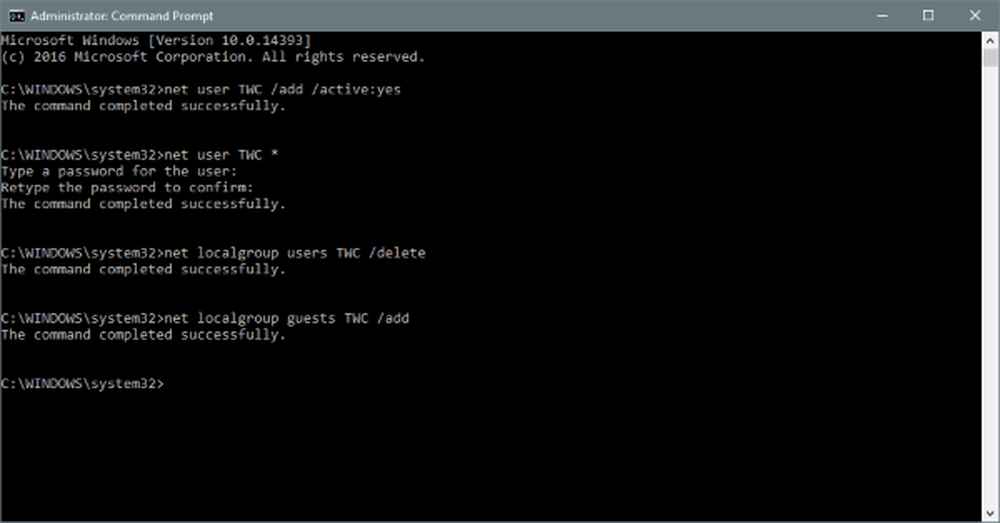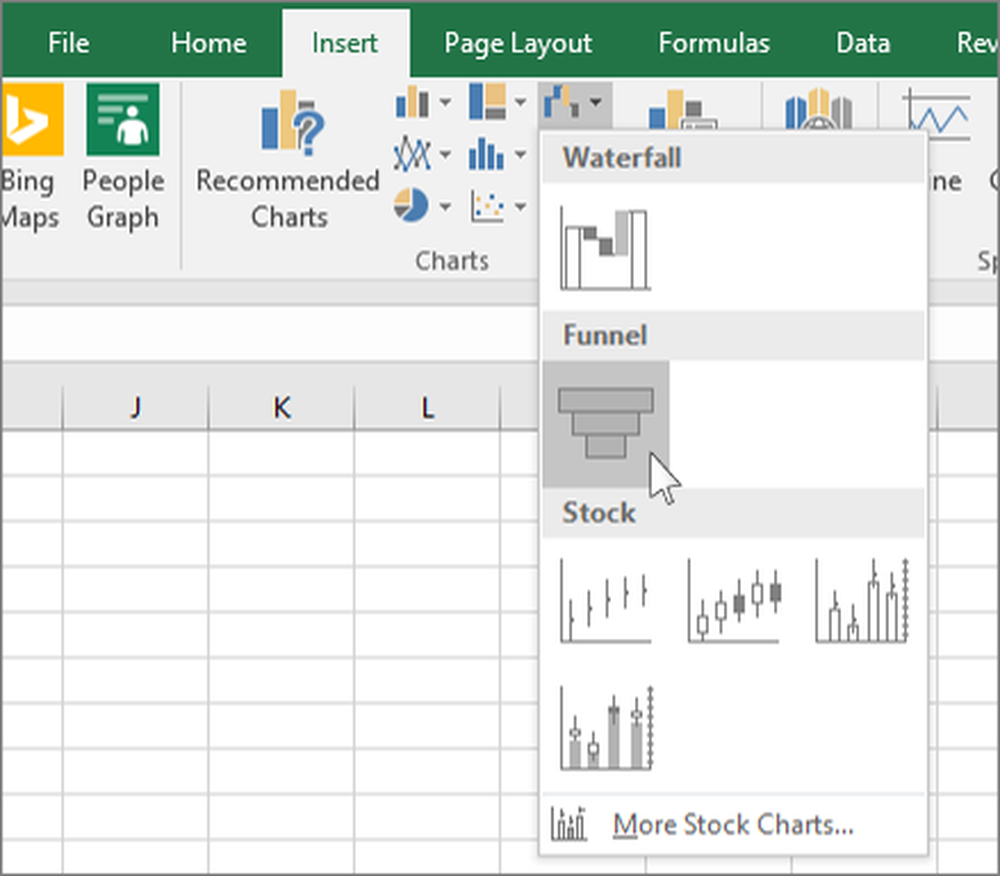Come creare una E-Card Groovy personalizzata con PowerPoint 2010

 Ci sono molti generatori di e-saluti là fuori, la maggior parte dei quali sottopone i destinatari a almeno alcuni fastidi (per non parlare di raccogliere il tuo indirizzo email o peggio ... ). Ma lo sapevate che è possibile utilizzare PowerPoint per creare un biglietto di auguri animato personalizzato per un'occasione o una vacanza speciale, pieno di musica e animazione? È possibile, e grazie a un modello creato da Microsoft MVP Sandra Johnson, ci vorranno solo pochi minuti. In seguito, puoi inviare il tuo e-greeting personalizzato direttamente via email, come allegato o caricandolo su YouTube, Facebook o un servizio di condivisione file, come Dropbox.
Ci sono molti generatori di e-saluti là fuori, la maggior parte dei quali sottopone i destinatari a almeno alcuni fastidi (per non parlare di raccogliere il tuo indirizzo email o peggio ... ). Ma lo sapevate che è possibile utilizzare PowerPoint per creare un biglietto di auguri animato personalizzato per un'occasione o una vacanza speciale, pieno di musica e animazione? È possibile, e grazie a un modello creato da Microsoft MVP Sandra Johnson, ci vorranno solo pochi minuti. In seguito, puoi inviare il tuo e-greeting personalizzato direttamente via email, come allegato o caricandolo su YouTube, Facebook o un servizio di condivisione file, come Dropbox.Per vedere come appare il prodotto finale, controlla questa cartolina elettronica di auguri di groovyPost.com che ho lanciato questo pomeriggio e caricata su YouTube.
Ecco come puoi creare il tuo e-greeting in PowerPoint:
Primo passo
Scarica il modello di e-Card che ho creato per la demo di seguito OR, prendi il modello Microsoft ufficiale da Microsoft.com per creare e-card con Powerpoint 2010.
Passo due
Apri il modello in PowerPoint 2010 o PowerPoint 2007. Noterai che ci sono istruzioni nel riquadro in basso, ma ti guideremo visivamente per aiutarvi.
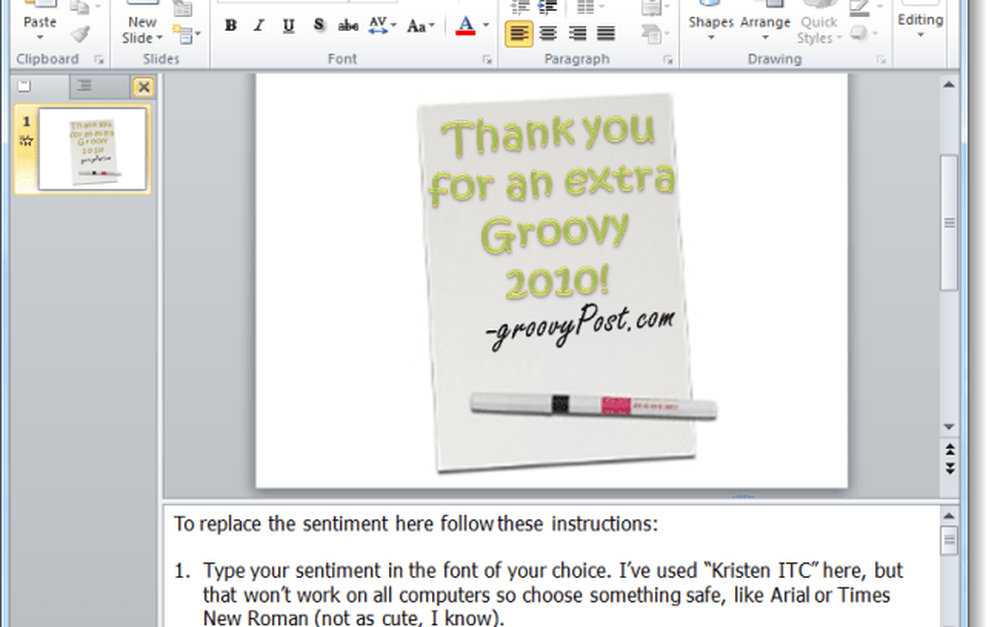
Passaggio tre
Seleziona il testo del modello che attualmente sta leggendo "Grazie per il meraviglioso 2009"Ed eliminalo. Fai lo stesso con la firma di Sandy.
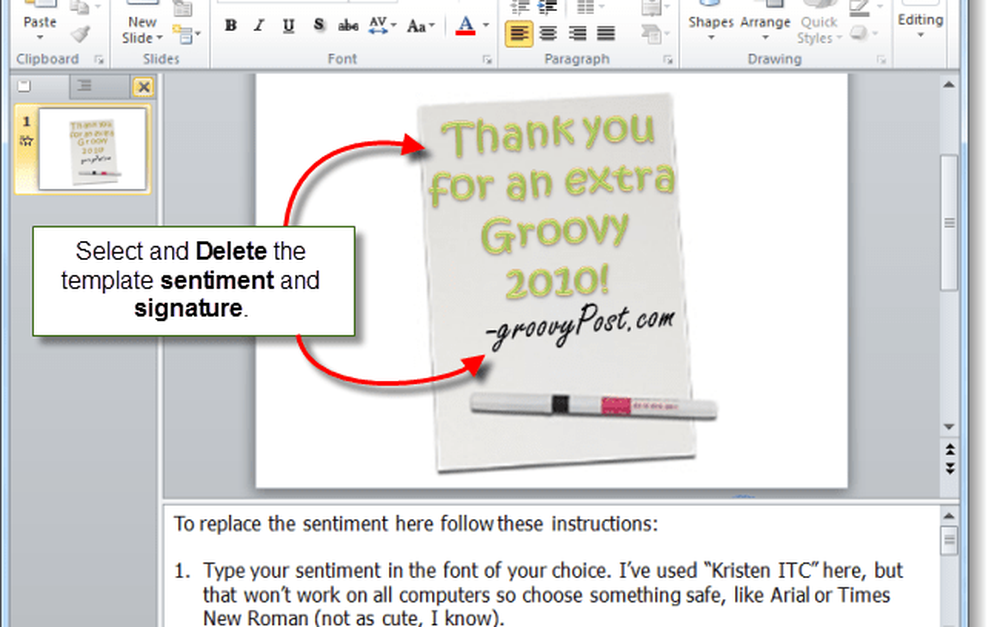
Passaggio 4
Sostituisci il testo del modello per clic il Inserire scheda e scelta WordArt. Scegli lo stile che stuzzica la tua fantasia.
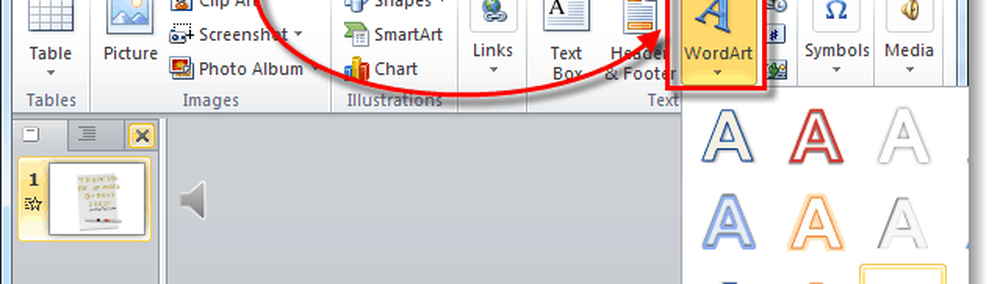
Solo un promemoria: se lo condividerai come una presentazione di PowerPoint, assicurati di utilizzare un carattere che probabilmente tutti avranno, come Calibri, Times New Roman o Arial. Probabilmente dovrai anche ridimensionare il testo per adattarlo.

Ripeti questi passaggi per la firma.
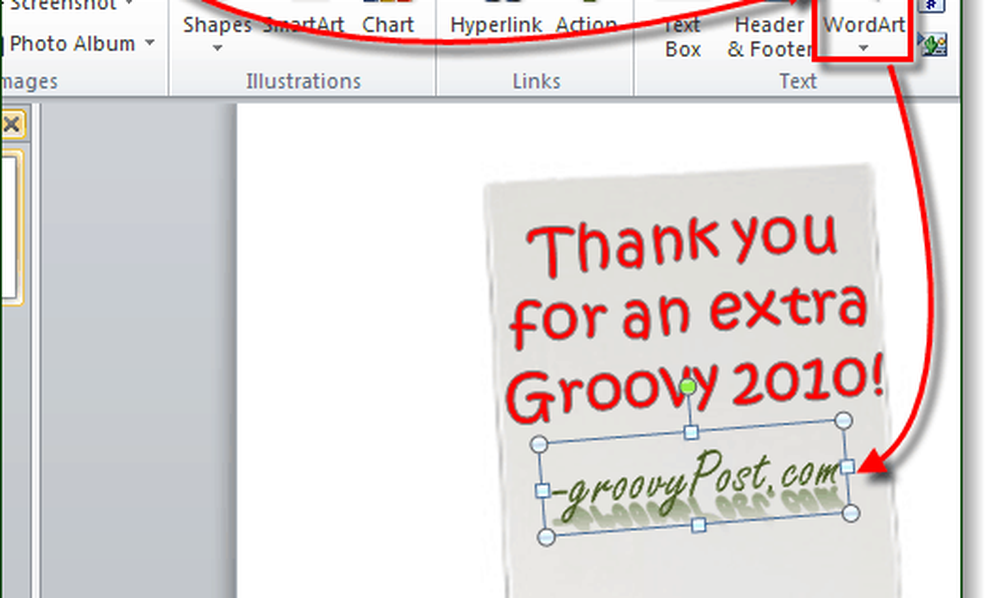
Passaggio cinque
Clic il Animazione scheda. Seleziona il tuo sentimento e scegli il dissolvenza animazione. Successivamente, nelsincronizzazione vetro, clic il menu a discesa accanto a Inizio e scegliere Con precedente.
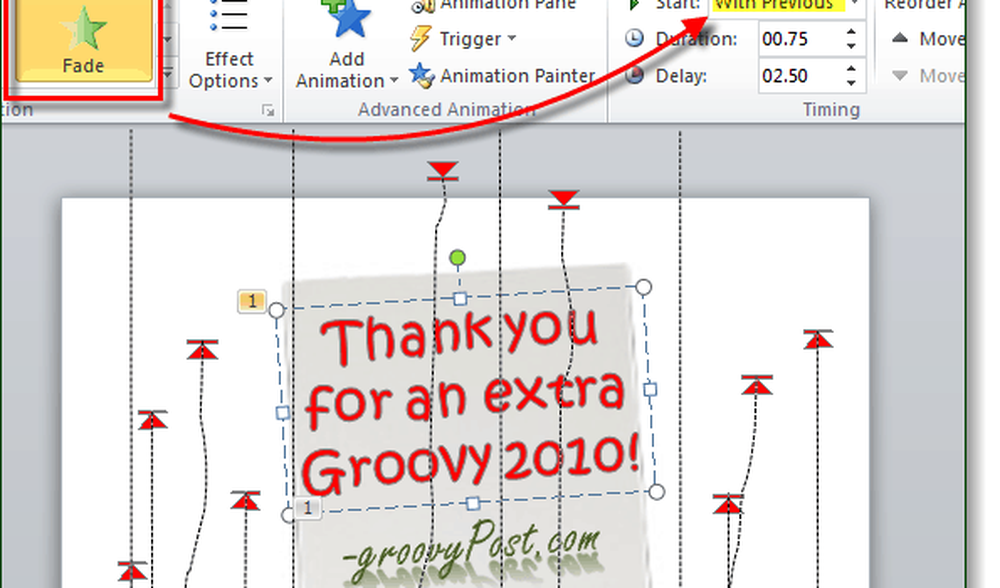
Ripeti questi passaggi per la firma.
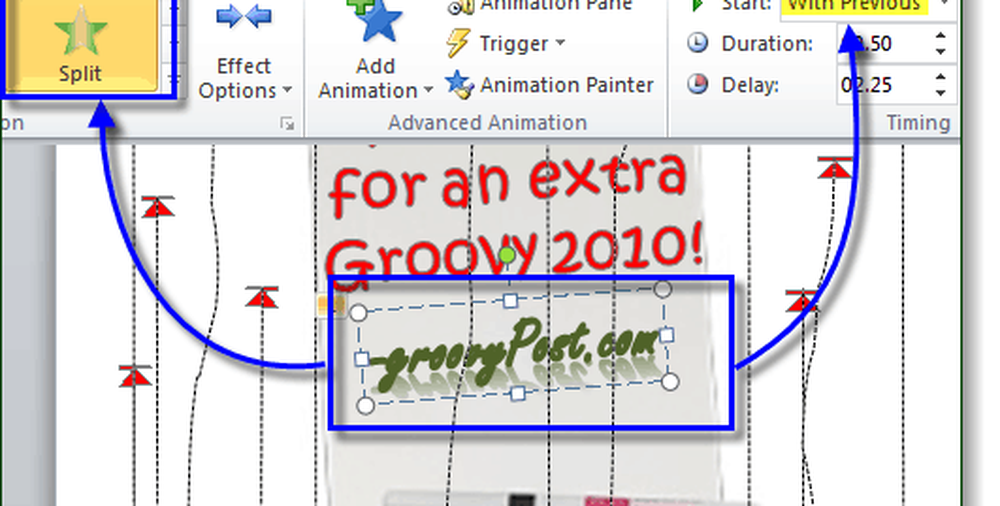
Se ne hai voglia, puoi anche includere un'immagine. Oppure, se vuoi essere fantasioso con il tuo testo, puoi salvare la tua WordArt o generarla altrove e incorporarla come immagine. In questo modo, puoi scegliere un font o uno stile che altri potrebbero non avere sul loro computer.
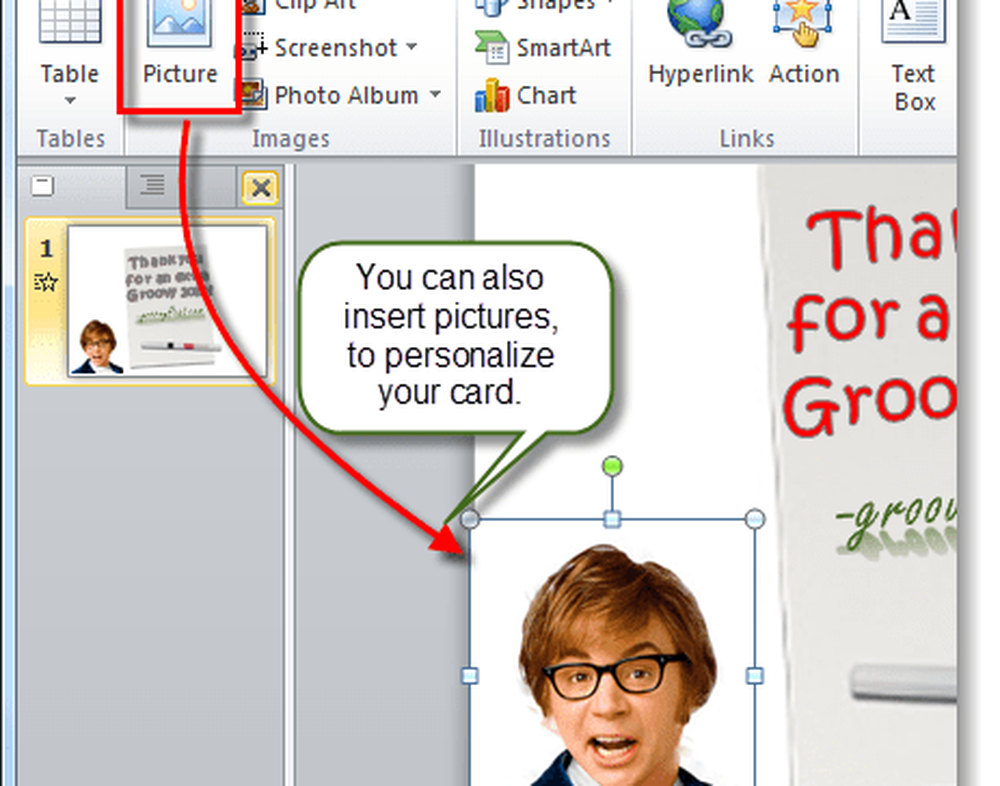
Passo Sei
Salva il tuo progetto di PowerPoint. Se sai che i tuoi destinatari hanno PowerPoint, puoi andare avanti e inviarlo via email come file pptx. Altrimenti, puoi chiedere loro di installare il Visualizzatore di PowerPoint gratuito o di salvarlo come WMV. Per salvarlo come un video, clic File e scegliere Salva e invia e clic Crea un video.
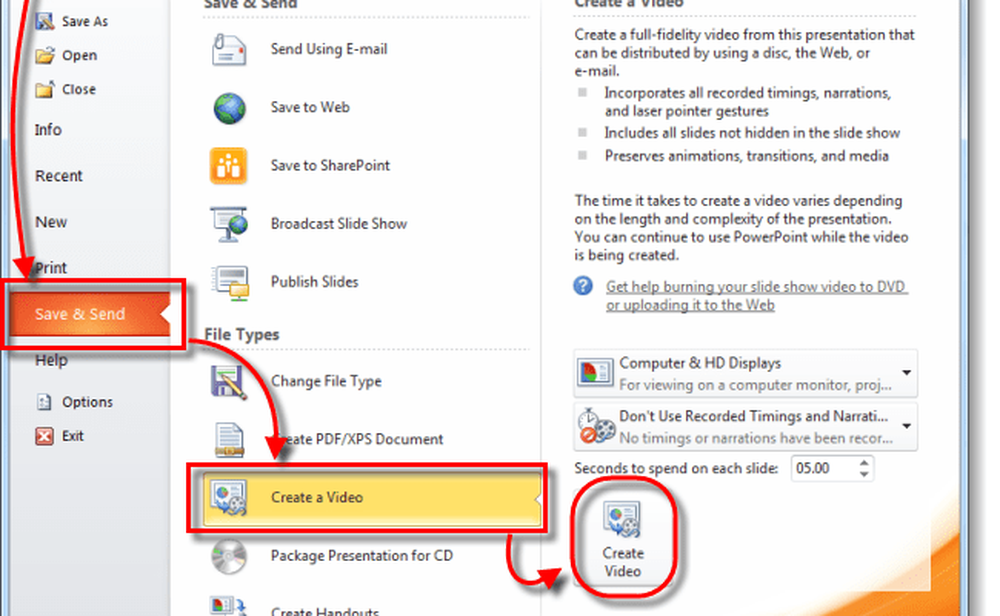
Tuttavia, se lo salvi con il codificatore WMV integrato in PowerPoint 2010, perderai l'audio. Per l'esempio che ho incorporato sopra, ho utilizzato il componente aggiuntivo di PowerPoint Camtasia Studio 7.1 per ottenere l'audio. È un po 'mosso perché ho avuto così tanti programmi in esecuzione al momento, ma se tu fossi determinato, questa è un'opzione per te.
Comunque, è un po 'un processo, ma se hai tempo e una copia di Office 2010 (powerpoint), allora vai.